Joomla-テンプレートマネージャー
この章では、 Template ManagerJoomlaで。Webサイトで使用されるさまざまなテンプレートを管理します。テンプレートは、Webサイトのコンテンツ構造を変更せずに使用できます。
テンプレートマネージャー
以下は、Joomlaでテンプレートマネージャーを編集するための簡単な手順です。
Step 1 −クリック Extensions → Template Manager 以下に示すように。
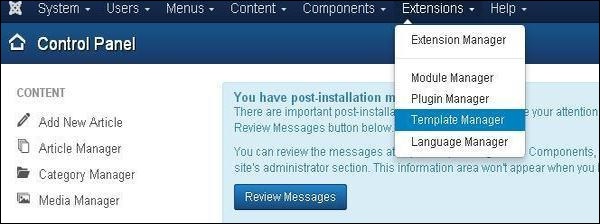
Step 2 − Template Manager:Styles以下のようにページが表示されます。ここでは、にリストされているテンプレートのいずれかを直接クリックできますTemplate カラム。
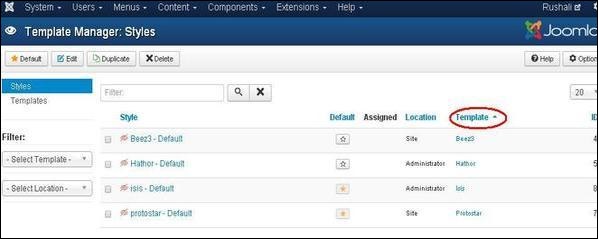
Step 3−上記のテンプレートのいずれかをクリックすると、次のような画面が表示されます。の中に Editor 以下のスクリーンショットに示すように、タブ、テンプレートファイルはページの左側に一覧表示されます-
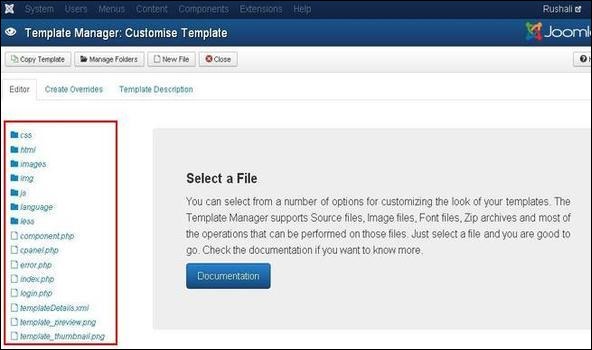
Step 4 −編集するファイルをクリックして選択します。
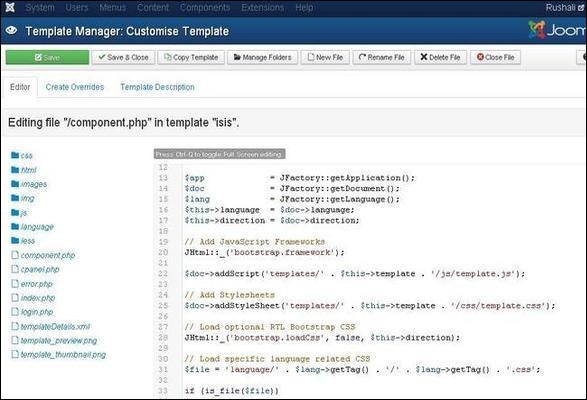
Step 5 −をクリックします Create Overrides タブ、あなたはのリストが表示されます Modules、 Components、および Layouts以下に示すように、テンプレートマネージャに存在します。ここで、新しいテンプレートを簡単に上書きできます。

Step 6 −いずれかのコンポーネントをクリックすると、以下に示すように、その中に多くのサブコンポーネントが存在することがわかります。

Step 7 −いずれかのサブコンポーネントをクリックすると、次のメッセージが表示されます。
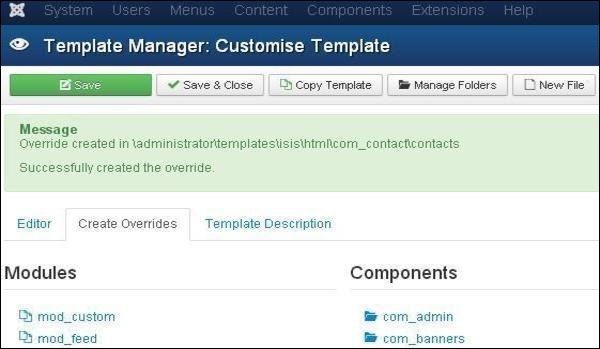
Step 8 −に戻ることができます Editor 以下に示すように、オーバーライドファイルが編集可能かどうかを確認するためのタブ。
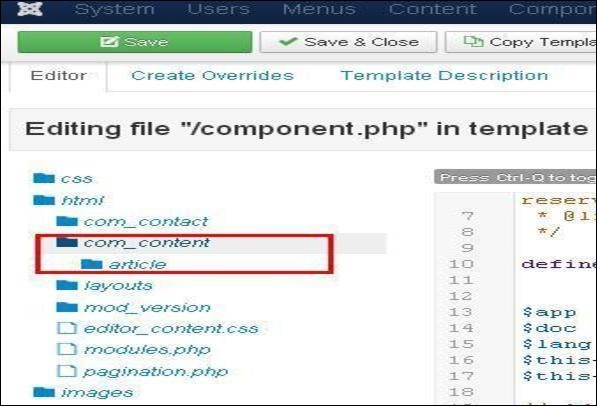
Step 9 −をクリックします Template Description タブをクリックすると、以下に示すように、選択したテンプレートの詳細な説明が表示されます。

ツールバー
テンプレートマネージャのツールバーオプションは次のとおりです。
Save −テンプレートマネージャを保存します。
Save & Close −テンプレートを保存して、現在の画面を閉じます。
Copy Template −テンプレート名を入力し、をクリックします Copy Templateボタン。これにより、テンプレートがコピーされます。

Manage Folders−テンプレート内に新しいフォルダを作成します。フィールドにフォルダ名を入力し、をクリックしますCreate ボタン。
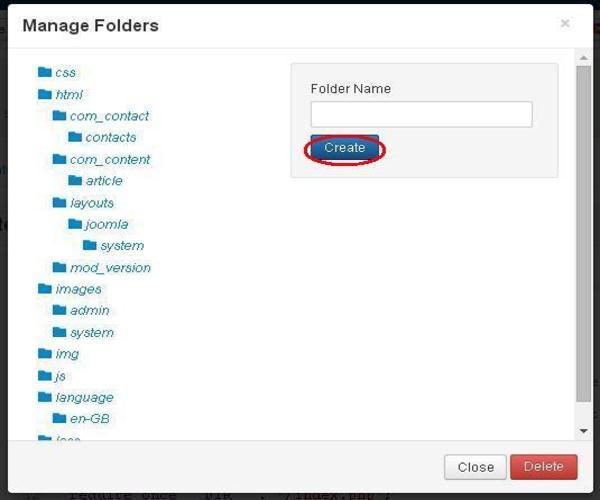
New File −のドロップダウンをクリックして、ファイルタイプを選択できます。 File Type ファイルの名前を入力して、をクリックします Createボタン。これにより、新しいファイルが作成されます。2番目のブロックはシステムから直接ファイルをアップロードするために使用され、最後のブロックはファイルをコピーするために使用されます。
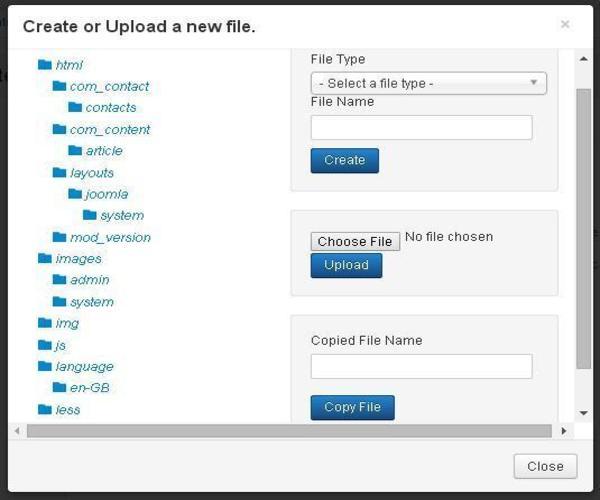
Rename File −ファイルの新しい名前を入力し、をクリックします Rename ボタン。

Delete File −特定のファイルを削除します。
Close File −現在のファイルを閉じます。